
Amazon Firestick – це зручний і компактний пристрій, що дозволяє переглядати відеоконтент на вашому телевізорі. Він відкриває доступ до різноманітних фільмів та телешоу від Amazon, а також дає можливість керувати розумним домом за допомогою голосового помічника Alexa. Крім того, ви можете насолоджуватися іграми на великому екрані. Функція дублювання екрана є досить простою, але іноді можуть виникати певні труднощі. Ці проблеми можуть бути викликані різними факторами, такими як несумісність пристроїв, проблеми з мережею або неправильні налаштування. Пропонуємо ознайомитися з наведеними нижче рекомендаціями, які допоможуть усунути проблеми з дублюванням екрана Amazon Firestick на пристроях Windows 10, включаючи помилку “Програму не знайдено” на Fire TV.

Як усунути проблеми з дублюванням екрана Amazon Firestick
Amazon Firestick може мати проблеми з дублюванням з різних причин. Якщо ви зіткнулися з труднощами при підключенні пристроїв, скористайтеся наведеними нижче порадами з діагностики.
Спосіб 1. Скористайтеся засобом усунення несправностей вхідних підключень
Перший крок у вирішенні будь-якої проблеми – це ідентифікація її причини. Лише після цього можна визначити, які саме дії з усунення несправностей необхідно вжити. Розпочнімо з діагностики. Запустіть засіб усунення несправностей Windows, щоб перевірити та виправити будь-які неполадки на вашому комп’ютері, які можуть перешкоджати виявленню Fire Stick під час дублювання екрана з Windows 10.
1. Натисніть одночасно клавіші Windows + I, щоб відкрити меню налаштувань.
2. Оберіть пункт “Оновлення та безпека”.
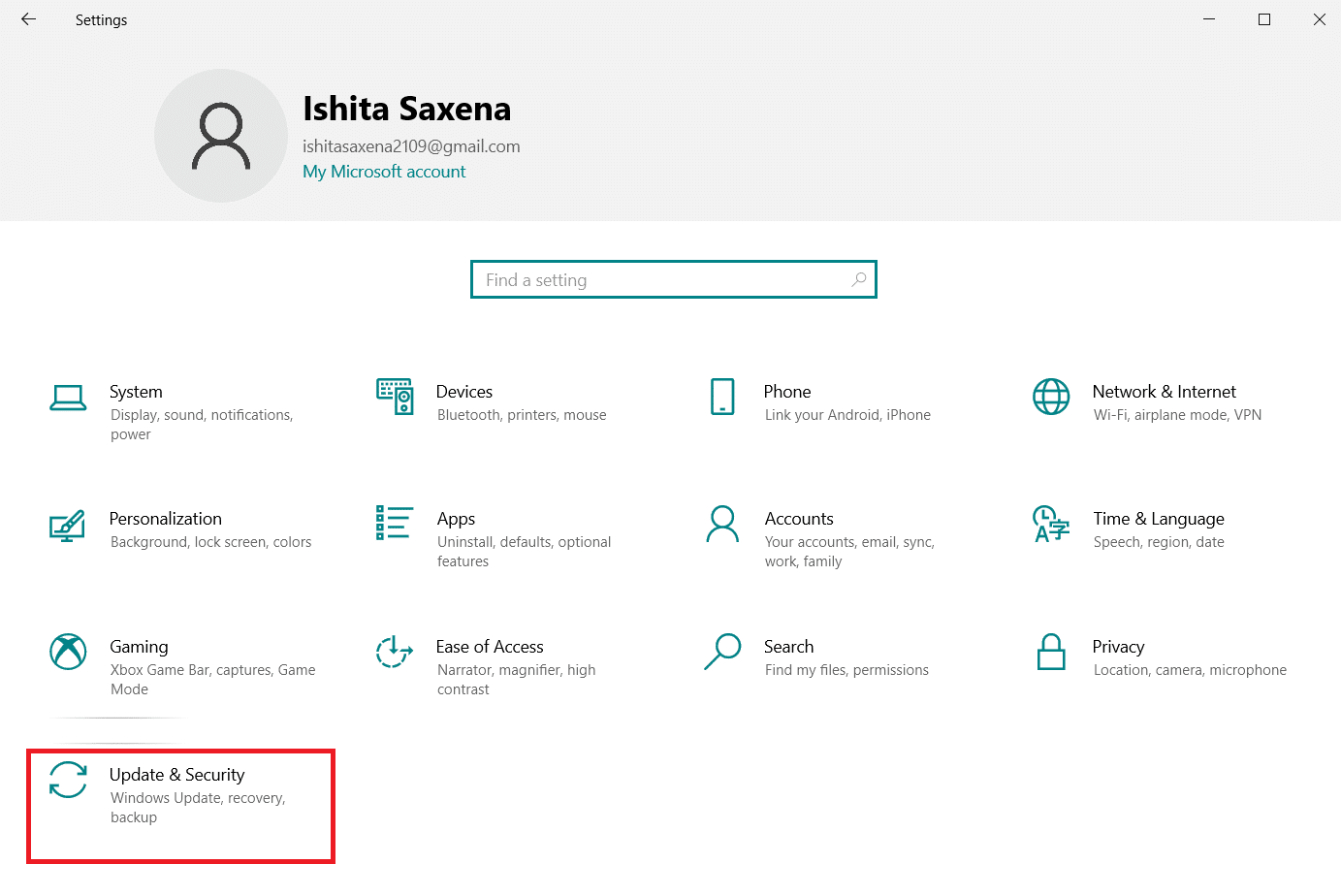
3. У лівому меню оберіть “Усунення несправностей”.
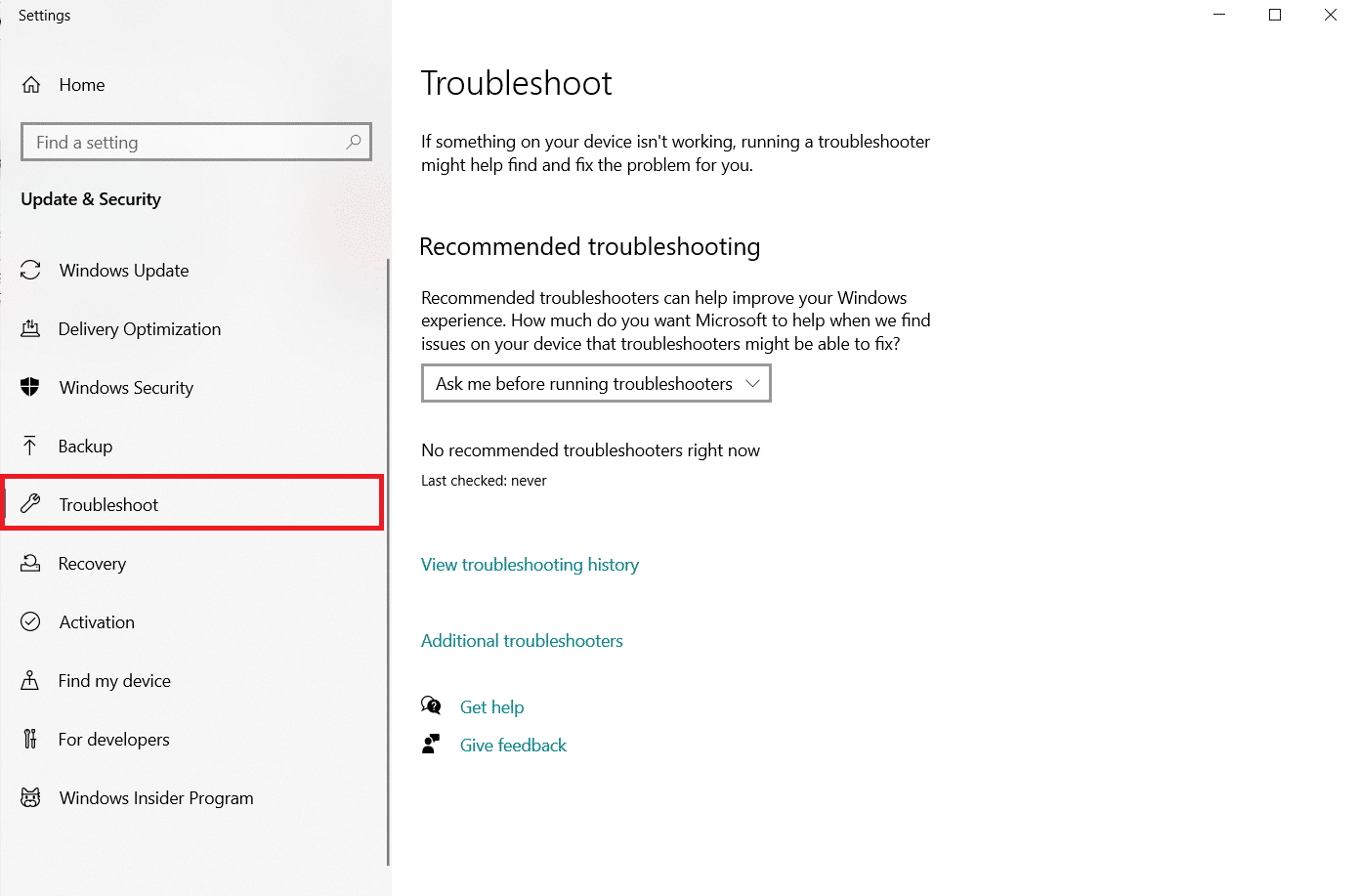
4. Перейдіть до розділу “Додаткові засоби усунення несправностей”.
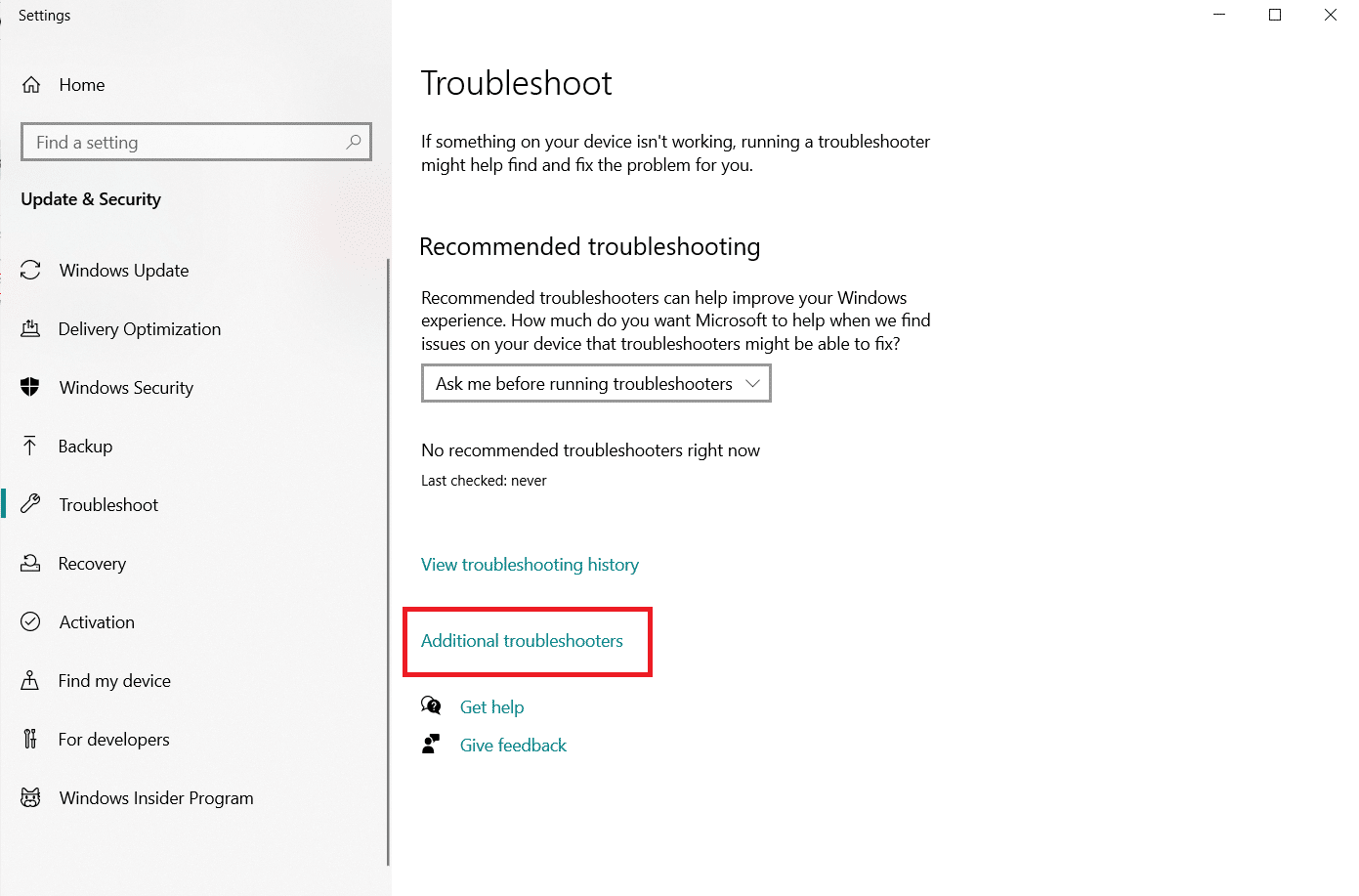
5. У розділі “Знайти та виправити інші проблеми” знайдіть пункт “Вхідні підключення” та натисніть “Запустити засіб усунення несправностей”, щоб перевірити наявність проблем.
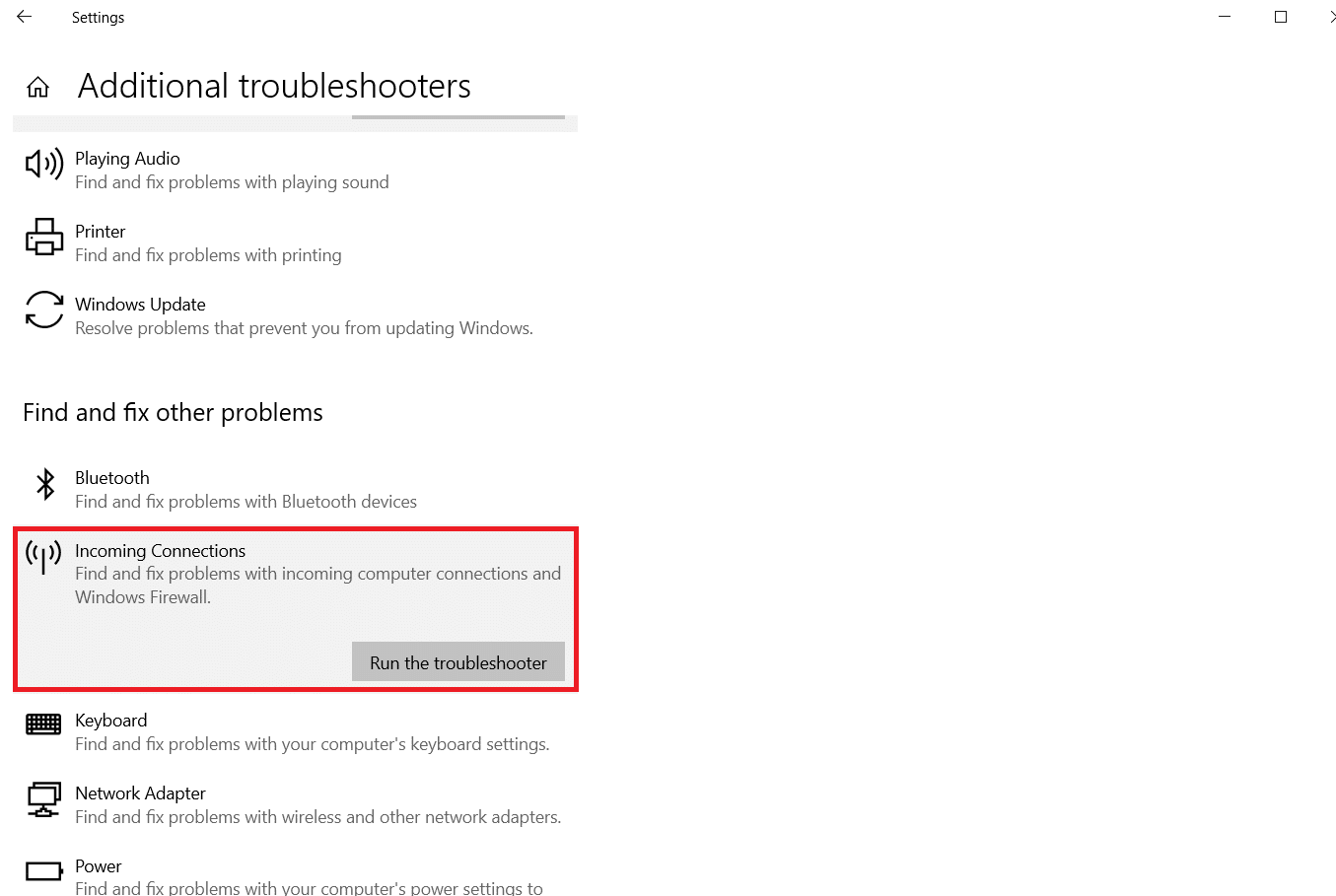
Якщо жодних проблем не виявлено, можливо, ви зіткнулися з іншою помилкою. Дозвольте системі Windows допомогти вам у процесі усунення несправностей, якщо вони виникнуть.
Спосіб 2. Підключіть обидва пристрої до однієї Wi-Fi мережі
Найпоширенішою причиною проблем з дублюванням екрана є підключення пристроїв до різних мереж. Більшість маршрутизаторів мають два діапазони: 2,4 ГГц і 5 ГГц. Діапазон Wi-Fi може працювати на багатьох каналах, як радіо з кількома хвилями. Ця функція дозволяє мінімізувати перекриття мережі та перешкоди.
1. Спочатку переконайтеся, що обидва пристрої підключені до однієї і тієї ж мережі.
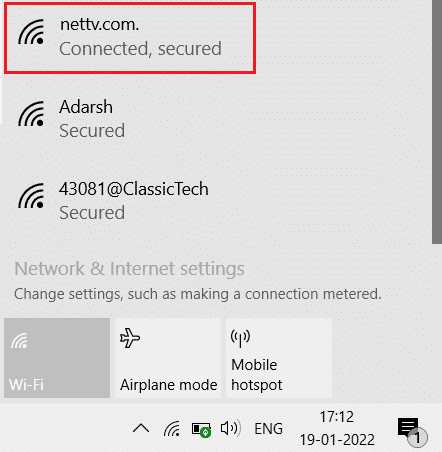
2. Потім ще раз перевірте, чи вони використовують одну і ту ж частоту.
Спосіб 3. Перезапустіть Firestick
Якщо функцію дублювання на Firestick увімкнено, але вона все ще не працює, перезапуск пристрою може допомогти, якщо ваш пристрій Windows 10 не розпізнає Firestick.
1. Натисніть кнопку “Додому” та перейдіть до “Налаштування”.
2. У меню налаштувань оберіть “Мій Fire TV”.

3. У меню “Мій Fire TV” оберіть “Перезапустити”.

Спосіб 4. Перепідключіть Firestick до мережі
Ви можете встановити нове з’єднання, видаливши мережу та знову підключившись до неї.
1. Перейдіть до “Налаштування FireTV” > “Мережа”, як показано на малюнку.
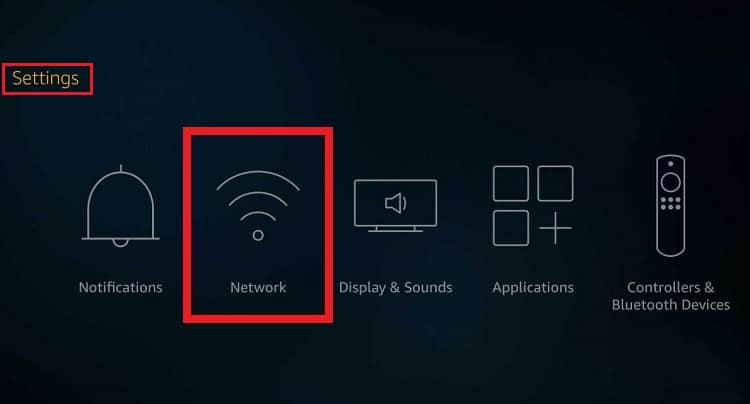
2. Оберіть пункт “Переглянути всі мережі”. Тут оберіть свою мережу та натисніть “Забути цю мережу”.
3. На головному екрані оберіть пункт “Мій Fire TV”.

4. Потім оберіть “Перезавантажте ваш Fire TV Stick”, як показано нижче, і спробуйте знову підключитися до комп’ютера.

Спосіб 5. Оновіть Windows
Нестабільна трансляція, проблеми з вибором дзеркального відображення та погане з’єднання можуть бути пов’язані з налаштуванням Windows 10. У такому разі вам може знадобитися оновити драйвери, щоб усунути проблеми з дублюванням екрана Amazon Fire Stick у Windows 10. Як правило, Windows автоматично оновлює програмне забезпечення драйверів.
Крім того, ви можете перевірити наявність оновлень на робочому столі або ноутбуці з Windows 10, як показано нижче.
1. Натисніть одночасно клавіші Windows + I, щоб відкрити меню налаштувань.
2. Оберіть пункт “Оновлення та безпека”, як показано на малюнку.
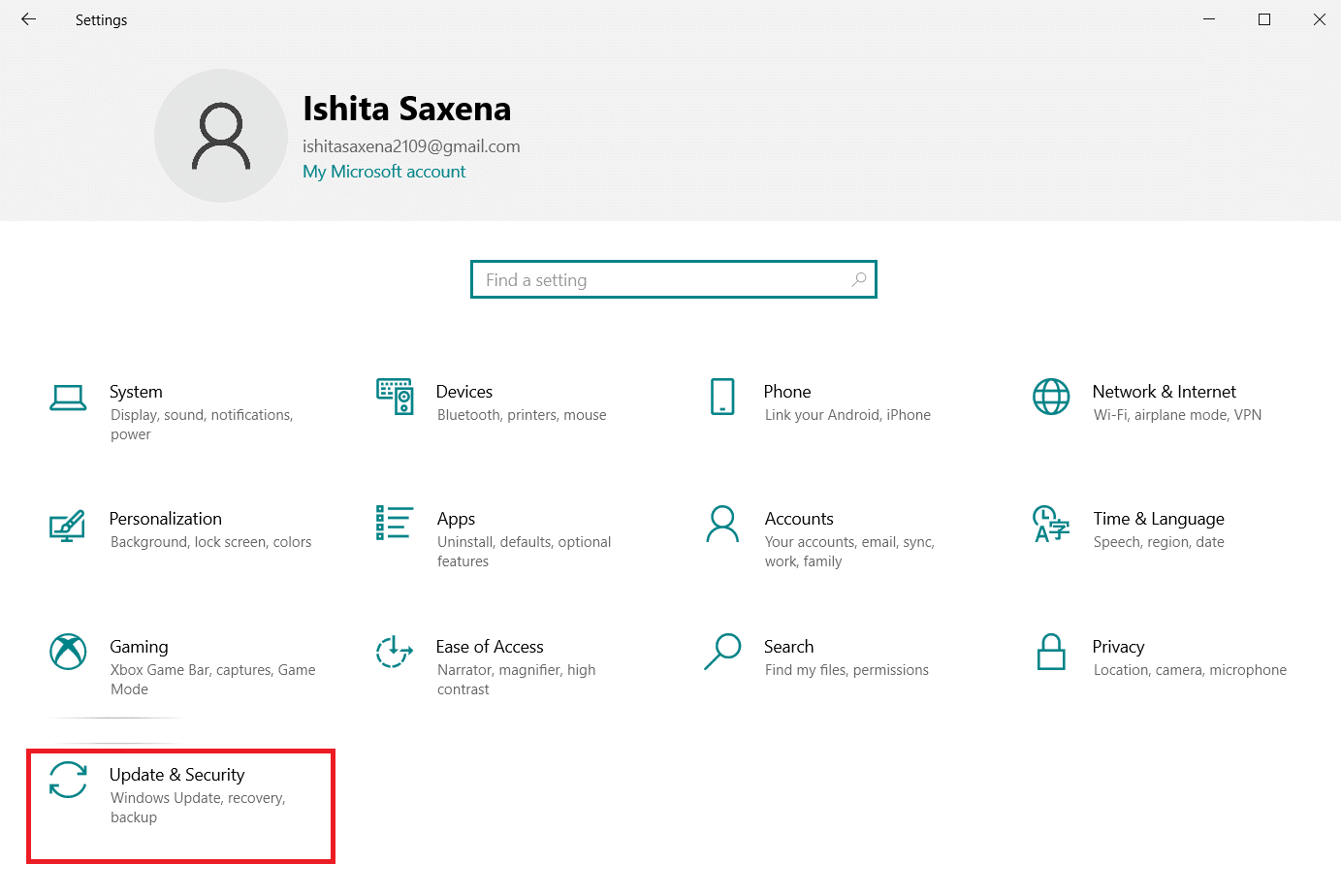
3. Оберіть опцію “Перевірити наявність оновлень”.
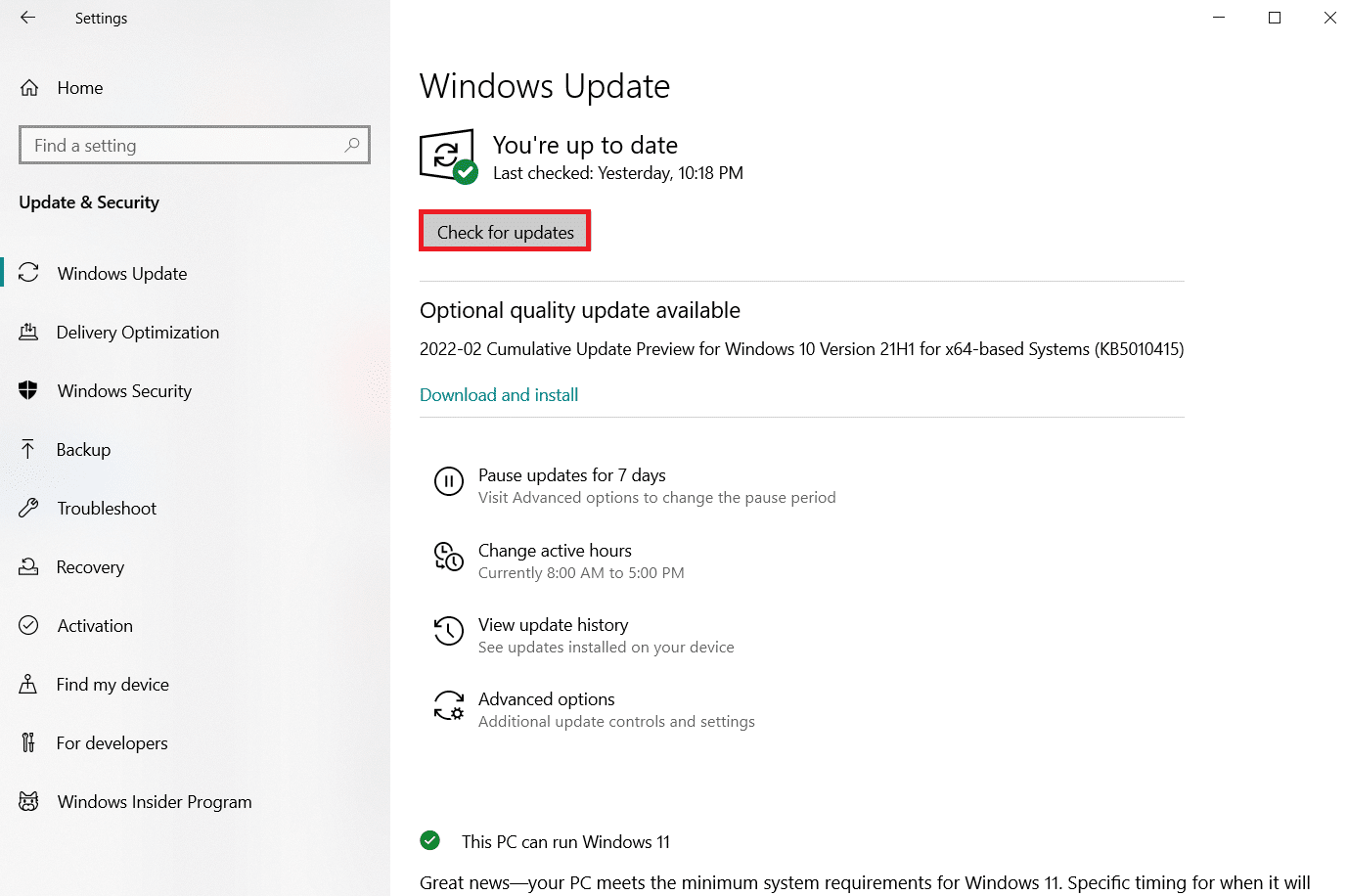
4А. Якщо у вас встановлено найновіші версії драйверів та операційної системи, ви побачите повідомлення “У вас встановлені останні оновлення”, як показано на зображенні.
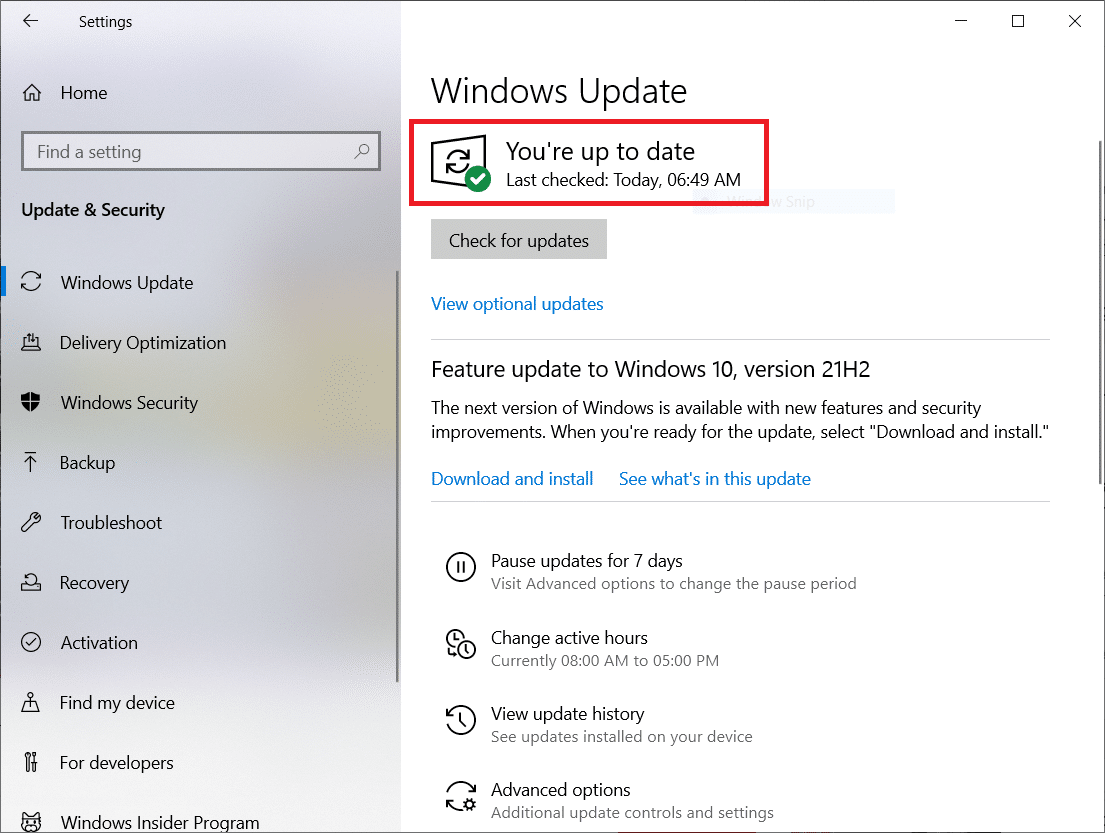
4B. Якщо це не так, з’явиться повідомлення про наявність доступних оновлень. Натисніть “Встановити зараз” і перезавантажте свій ПК.
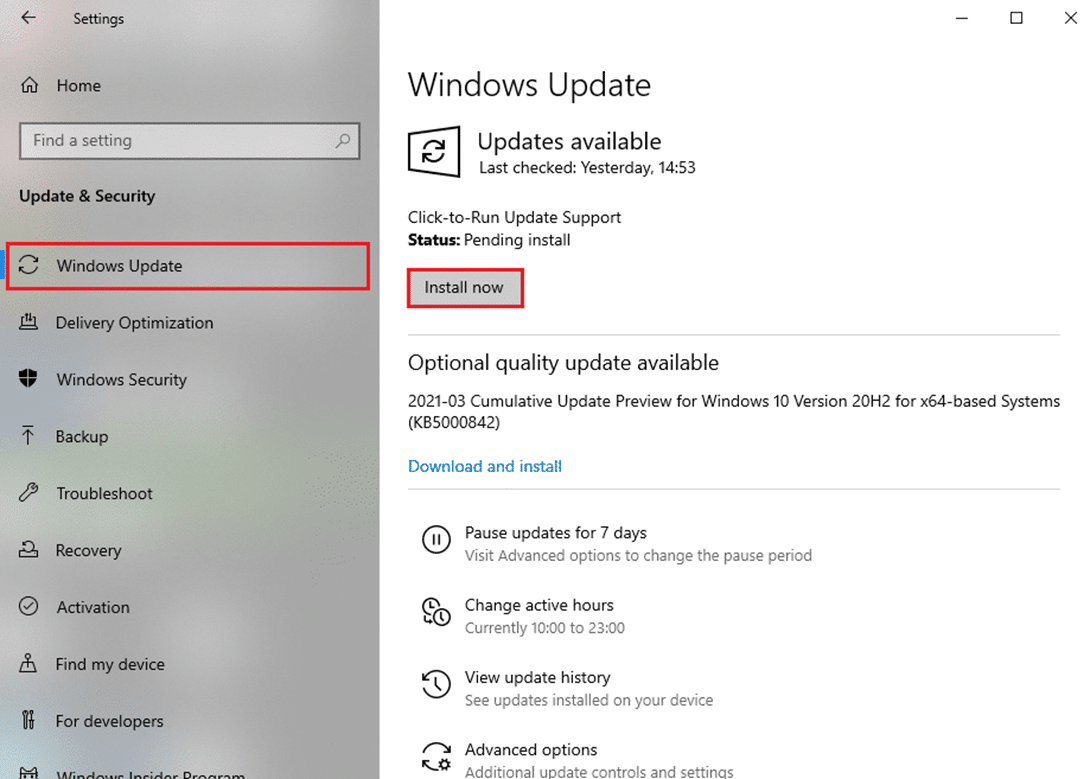
Як виправити помилку “Програму Firestick не знайдено”
Хоча дублювання екрана з Amazon Fire Stick на пристрої Windows 10 є відносно простим, час від часу можуть виникати проблеми з програмним забезпеченням та інші збої. Однією з них є помилка “Програму не знайдено” на Fire TV. Ось як її можна виправити:
Варіант I: Основні виправлення
1. Відкрийте діалогове вікно підключення на панелі сповіщень і знайдіть свій пристрій Fire.
Примітка: Якщо ви не можете знайти його, ймовірно, є проблема з дзеркальним відображенням. Поширеною помилкою є те, що функція дзеркального відображення на Fire TV не ввімкнена.

2. Перезапустіть Firestick, увімкніть функцію дзеркального відображення та підключіться до Windows 10.

3. Переконайтеся, що для вашого облікового запису вказано правильний регіон та країну.
Варіант II: Повторно зареєструйте свій обліковий запис Amazon
Якщо наведені вище рішення вам не допомогли, багато користувачів рекомендують перереєструвати обліковий запис Amazon на Fire TV, щоб усунути помилку “Програму не знайдено”.
1. В інтерфейсі Fire TV натисніть “Налаштування” > “Обліковий запис та профіль”.
2. Оберіть свій обліковий запис Amazon, а потім виберіть “Скасувати реєстрацію”, як показано на малюнку нижче.
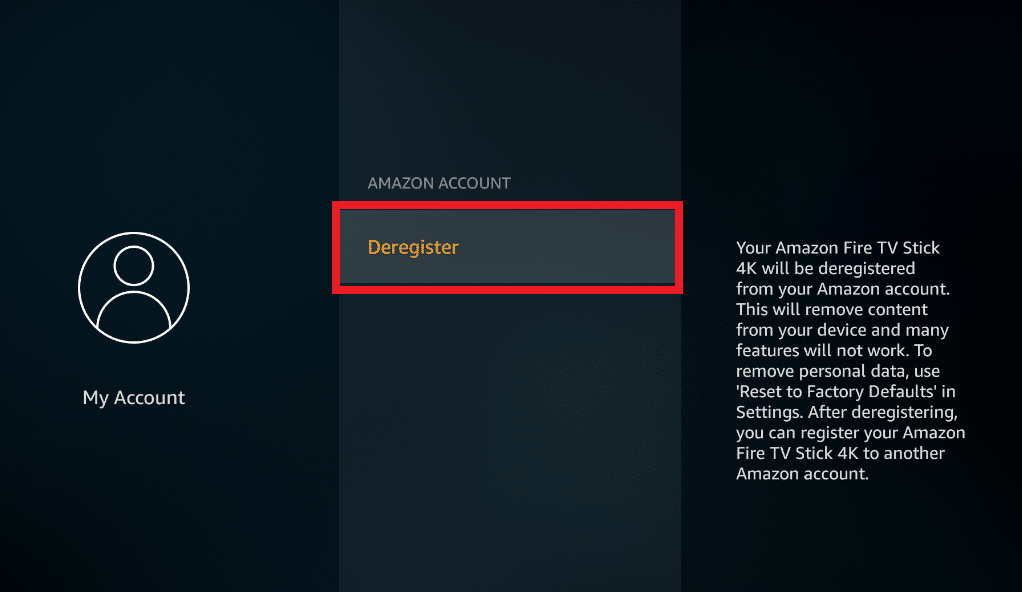
3. Після цього ви можете знову зареєструватися та перевірити, чи помилка була усунена.
***
Сподіваємось, що ця інструкція виявилася корисною і допомогла вам вирішити проблеми з дублюванням екрана Amazon Firestick на пристроях Windows 10. Поділіться цією статтею з друзями. Залишайте свої питання чи пропозиції у розділі коментарів нижче.